این روزها هر شخصی برای باز کردن برنامههای گوشیش، دنبال فیلترشکن قوی یا پروکسی هستش؛ اتصال به پروکسی باعث میشه تا ارتباط اینترنتی امنتری رو تجربه کنید؛ خبر خوب هم اینکه تنظیمات پروکسی در گوشی اندروید کار آنچنان سختی نیست و با چند مرحله کار میتونید اون رو فعال کنید. تنها تنظیم پروکسی برای شبکه بی سیم Wi-Fi و اینترنت همراه متفاوت است؛ اما نگران نباشید، https://mrdigitall.com/ در این مقاله به تنظیم پروکسی در گوشی اندروید پرداخته است تا شما کاربران راه سختی برای اتصال به پروکسی نداشته باشید.
پروکسی چیست و چه کاربردی دارد؟
همین ابتدا مسیر بهتر با مفهوم کلی پروکسی آشنا بشیم و بدونیم چه کاربردی داره؛ شما هنگامی که به اینترنت متصل میشین و در فضای او گشت و گذار میکنید، دارای یه IP شخصی هستین؛ از طریق IP میشه سیستم شما رو شناسایی کرد، در واقع مثل آدرس منزل شما میمونه. پروکسی موجب میشه تا IP شما از حقیقی به یک IP فرضی تغییر پیدا کنه که در این صورت شناسایی شما سختتر میشه.
البته این تنها مزیت پروکسی نیست و ایجاد امنیت خوبی دیگر او به حساب میاد؛ هنگامی که به پروکسی متصل میشین، امنیت سیستم شما بالا میره و به نوعی در مقابل ویروسها و بدافزارها محافظت میشه؛ به همین دلیل در اکثر دانشگاها، ادارات و … از پروکسی استفاده میشه تا کاربران فضای امنی رو از اینترنت دریافت کنن.
البته باید در نظر داشته باشید که تنظیم کردن پروکسی شبکه Wi-Fi یا اینترنت همراه، تنها از گشت و گذار شما در فضای مرورگر محافظت میکنه و برای ایمن سازی کل فضای گوشیتون باید از برنامه جانبی که این کارها رو انجام میدن کمک بگیرید. دیگر نکتهای که وجود داره اینکه اگر شما تنظیمات پروکسی شبکه وای فای رو انجام دادین، تنها هنگام ارتباط با همون شبکه سیستم شما دارای پروکسی میشه و با تغییر شبکه Wi-Fi، باید دوباره تنظیمات پروکسی در گوشی اندورید رو انجام بدید.
چگونه تنظیمات پروکسی در گوشی اندروید رو انجام بدیم؟
همونطور که ابتدای مسیر گفته شد تنظیمات پروکسی در گوشی اندرویدی هم برای اینترنت همراه و هم برای شبکه وای فای صورت میگیره؛ برای همین باید برای هر کدام از بخشها مسیر جدایی رو طی کنیم.
تنظیم پروکسی برای اینترنت همراه چگونه است؟
برای فعال سازی پروکسی روی اینترنت همراه خود:
- ابتدا وارد Settings یا تنظیمات گوشی شوید.
- در مرحله دوم به بخش سیم کارت و شبکه موبایل یا SIM Cards & Network منتقل شوید؛ دقت کنین اگه گوشی شما دو سیم کارت باشه، باید اون سیم کارتی که اینترنتون روش وصل هست رو انتخاب کنین.
- در قسمت بعد باید روی گزینه Mobile Network ضربه بزنین، بسته به نوع گوشیتون ممکنه این گزینه برای شما فرق کند.
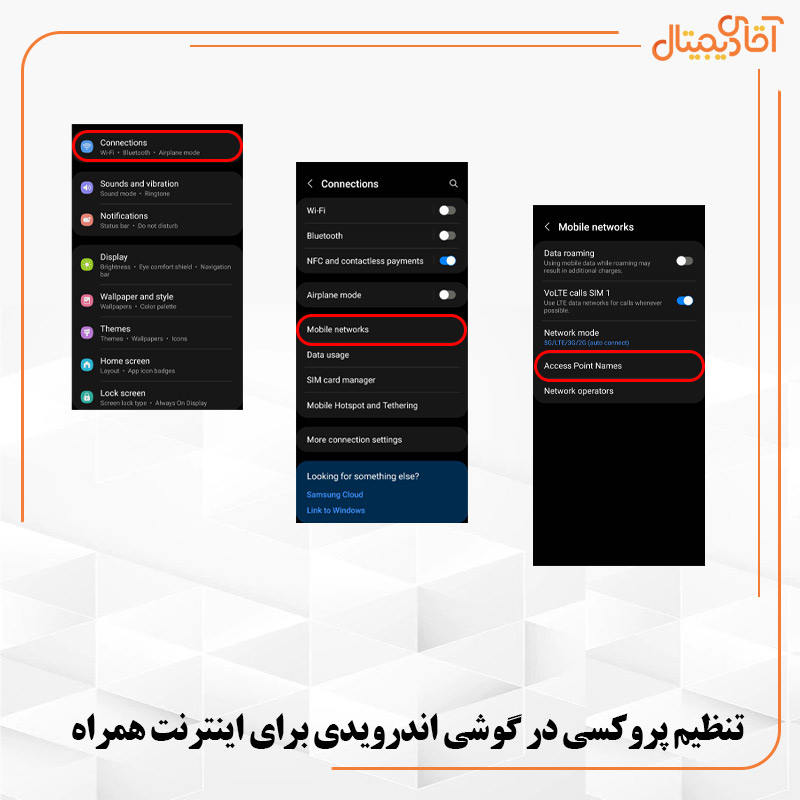
تنظیم پروکسی برای اینترنت همراه چگونه است؟
- پس از گذراندن این مرحله باید به بخش Access Point Names برید؛ البته این گزینه هم با توجه به مدل گوشیتون ممکنه اسمش فرق کنه.
- در این قسمت باید نام شبکه سیم کارت خود که از او اینترنت دریافت میکنید رو انتخاب کنید؛ مثلا اگر سیم کار ایرانسل دارین باید گزینه irancell-Internet و اگه همراه اوله باید MCI-Internet رو انتخاب کنید.
- در صفحه جدید باز شده باید اطلاعات پروکسی رو وارد کنید
- Proxy: آدرس پروکسی
- Port: پورت پروکسی
- Username: نام کاربری پروکسی
- Password: رمز پروکسی
- در نهایت روی گزینه ذخیره یا Save ضربه بزنید تا کارتون به پایان برسد.
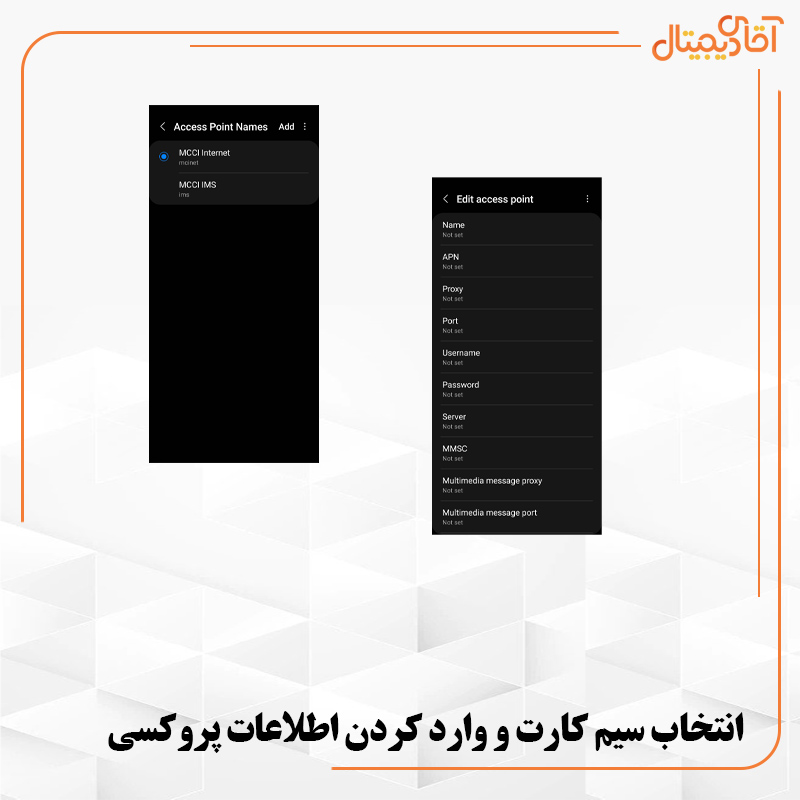
بعد از انجام این مراحل، یک بار اینترنت خود را خاموش و روشن کنید تا تغییرات برای شما اعمال شود. ممکن است هنگام وارد شدن به سایتها، برخی از آنها از شما رمز و نام کاربری بخواهند که باید نام و پسوردی که انتخاب کردید رو وارد کنید.
فعال سازی پروکسی برای شبکه Wi-Fi
بعد تنظیم پروکسی در گوشی اندروید برای اینترنت همراه، به سراغ فعال سازی او برای شبکه وای فای میام؛ برای تنظیم پروکسی روی شبکه Wi-Fi:
- ابتدا وارد تنظیمات یا Settings گوشی شوید.
- در قدم دوم به بخش Connections میریم.
- در قسمت Wi-Fi، به شبکه مورد نظر خود متصل بشید و روی آیکون تنظیمات که جلوی اون قرار داره ضربه بزنید.
- در منوی جدید باز شده، Proxy رو پیدا کنید و روی اون ضربه بزنید؛ در لیست باز شده اگه گزینه Manual رو انتخاب کنین.
- در قسمت اول آدرس پروکسی رو وارد کنید.
- بخش دوم باید پورت پروکسی رو وارد کنید.
- بخش آخری نیز شما میتونید آدرس سایتهایی که میخواید از سرور شما کپی نکند رو وارد کنید؛ یعنی در واقع سایتهای که دوست دارین ارتباط مستقیم با اون داشته باشین رو وارد کنید.

فعال سازی پروکسی برای شبکه Wi-Fi
تنظیمات پروکسی در گوشی اندروید برای شبکه Wi-Fi هم به همین آسونیه؛ البته اگر شما به یک شبکه Wi-Fi عمومی مثل دانشگاه یا ادارات و … متصل هستین، باید اطلاعات پروکسی رو از افراد مربوطه بگیرید.
اگر کار شما با سرور پروکسی تمام شد و قصد غیرفعال سازی اون رو داشتین، کافیه مراحلی که برای فعال سازی رفتین رو تکرار کنید و گزینه Proxy که روی Manual قرار دادین رو، روی None بگذارید.
سوالی دیگه که شاید برای شما مطرح شده باشه، اینکه پروکسی رو باید از کجا دریافت کنیم؟ پروکسیها رو باید از سایتها معتبری که کار فروش رو انجام میدن، خریداری کنید.
تنظیم پروکسی در گوشی باعث میشه که IP شما هنگام گشت و گذار در اینترنت تغییر کنه؛ پروکسیها در زمینههای مختلفی مثل برنامه تلگرام و … کاربرد دارن. آقای دیجیتال در این مقاله به تنظیمات پروکسی در گوشی اندروید پرداخته است؛ امیدوارم که به راحتی توانسته باشید پروکسی گوشی خود را فعال کنید.
سوالات متداول
1- پروکسی چه کاری رو انجام میده؟
این روزها برای استفاده از اکثر فضای اینترنت نیاز به تغییر IP یا همون آدرس خودمون داریم؛ پروکسی مکانیزمی هست که به واسطه اون میشه IP رو تغییر داد و از فضای تحریم شده اینترنت استفاده کرد.
2- تفاوت پروکسی و فیلترشکن چیه؟
پروکسی اطلاعات شما رو کد گذاری نمیکنند و از این جهت هک کردن اطلاعات شما توسط یه هکر حرفهای با توجه به ابزارهاش کار خیلی سختی نیست؛ به همین دلیل است که سرورهای پروکسی قیمت ارزانتری نسبت به فیلترشکنها دارن.

خسته نباشید
در آخر گزینه سیو یا ذخیره فعال نیست
نمیشه اطلاعات وارده را ذخیره کرد
ممنون